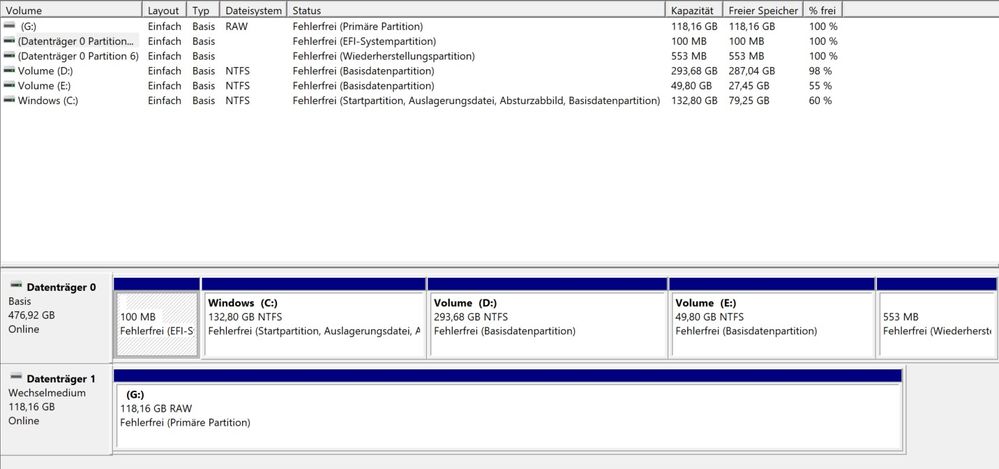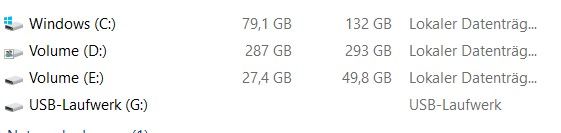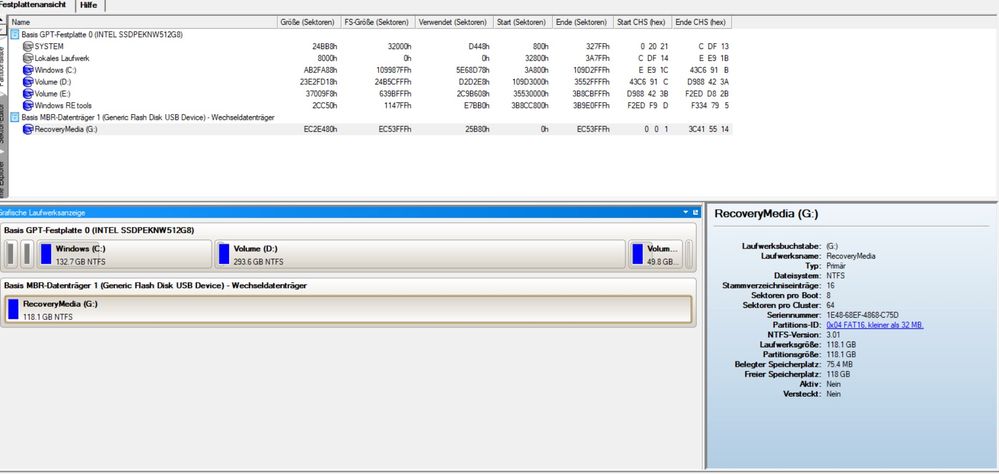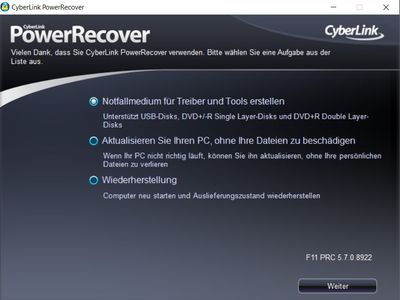- Community
- :
- Deutsch
- :
- Diskussionsforum
- :
- Computer / Netzwerk
- :
- Notebook / Netbook
- :
- Re: kein Recover über F11 bei AKOYA P15648 MD63490...
- RSS-Feed abonnieren
- Thema als neu kennzeichnen
- Thema als gelesen kennzeichnen
- Thema für aktuellen Benutzer floaten
- Lesezeichen
- Abonnieren
- Stummschalten
- Drucker-Anzeigeseite
kein Recover über F11 bei AKOYA P15648 MD63490 MSN 30027822 mehr moglich
- Als neu kennzeichnen
- Lesezeichen
- Abonnieren
- Stummschalten
- RSS-Feed abonnieren
- Kennzeichnen
- Anstößigen Inhalt melden
am 19.05.2023 21:18
am 19.05.2023 21:18
kein Recover über F11 bei AKOYA P15648 MD63490 MSN 30027822 mehr moglich
Hallo liebe Community!
Zuerst mal über mich. Bin computermässig so lala bewandert. Musste obige Laptop neu aufsetzen, sprich in den Werkszustand zurücksetzen und alles (bis auf die fehlerverursachende Software) neu installieren.
Ihr könnt mir glauben, das war stressig und zeitaufwendig.
Um dies dann nicht wieder machen zu müssen, kam mir der Einfall eine Sicherung von C: über die Funktion Suche Wiederherstellungslaufwerk erstellen, zu tätigen.
Hierzu nutze ich einen USB-Stick 128 GB. Es dauerte Stunden.
Nach Abschluss, wollte ich den Erfolg auch gleich ausprobieren.
Es dauerte dann wiederum Stunden, bis das Laptop dann endlich anfing zu starten.
Und nun kam zu meinem Erstaunen und vor allem Entsetzen, das die Einrichtungsroutine, alswenn man eine Laptop erstmals startet.
Ich war echt stink sauer. Zumal ich beim Löschen einiger unützer Programme feststellen musste, das hier Sachen installiert wurden, die bei der Originalinstallation von Medion, nicht dabei waren und die sich auch nicht löschen liesen.
Nun dachte ich machste das nochmal, über die F11 Taste mittels PowerRecover. Hatte diese schon mal genutzt, und eine saubere Medioninstallation erhalten.
Aber denkste! Die F11 Taste sprach nicht mehr an. Habe dann im Netz gesucht und die verschiedensten Kombinationen (unter anderem F11 + FN) ausprobiert. Aber nichts!
Nun bin ich ratlos. Kann mir jemand helfen die F11 Tastenfunktion für PowerRecover wiederherzustellen und die Originalversion Win10 von Medion zu installieren, ohne die eigenartigen Programme?
Würde mich freuen von Euch zu lesen und Tipps zu erhalten!
MfG
Udo
- Als neu kennzeichnen
- Lesezeichen
- Abonnieren
- Stummschalten
- RSS-Feed abonnieren
- Kennzeichnen
- Anstößigen Inhalt melden
am 19.05.2023 23:40
am 19.05.2023 23:40
Hallo Udo, so ganz verstehe ich nicht womit oder wie du die erste Sicherung über "Suche Wiederherstellungslaufwerk" gemacht hast . Ich vermute du meinst über Einstellungen Update und Sicherheit --> Sicherung --> Suchen sie eine ältere Sicherung --> Gehen Sie zu Sichern und Wiederherstellen (Windows 7)
Danach dann das Sicherungslaufwerk auf dem USB Stick F (?) eingerichtet?
Und wie hast Du das Systemreparaturdatenträger erstellt? Ich hoffe nicht über die in dem Menüpunkt angebotene DVD? Denn die ist nachher beim Booten und Wiederherstellen langsam.
Sondern über das Startbuttonsuchfeld "Wiederherstellungslaufwerk erstellen" aufgerufen, dann kann man das Wiederherstellungslaufwerk (den Reparaturdatenträger) auf einem anderem USB Stick erstellen, was nachher beim Rückspielen der auf deinem 128 GB USB Stick gespeicherter Sicherung mithilfe des Reparaturdatenträgers auf dem zweitem USB Stick deutlich schneller ist.
So lange hat das Erstellen gedauert weil du den USB Stick als Speichermedium genommen hast. Du hast doch hoffentlich nur die C-Partition gesichert? Oder die ganze 512 GB Platte?
Schneller wäre die D-Partition als Speicherort auszuwählen gewesen, aber das ist abhängig vom vorhandenem freiem Platz auf Laufwerk D.
Eine so erstellte Sicherung ist (bei mir) um die 80 GB gross, plus 10 GB Datendateisicherung und die 90 GB auf den USB Stick zu schreiben oder auch auszulesen, dauert eben ziemlich lang.
Aber davon dürfte der Aufruf mit F11 von PowerRecover nicht gestört werden. Ich nehme an du hast nichts am Partitionschema geändert, z.B die eine Partition auf Kosten einer Anderen verändert, oder verschoben?
Du solltest im Verzeichnis Tools auf der E - oder D-Partition das Tool PowerRecover haben. Dort ist im Hauptverzeichnis eine setup.exe. Du kannst diese aufrufen und damit den PowerRecover Aufruf im Bootloader wieder herstellen oder reparieren.
Aber du könntest vorab einen Screenshot von der Datenträgerverwaltung hier posten, darin kann man evtl auch den ein oder anderen Hinweis finden.
Die Datenträgerverwaltung Win Taste + x --> Datenträgerverwaltung -->
Screenshot bzw Bildschimausschnitt --> re untere Ecke im Systray anklicken, dann kommt u.a. eine Kachel "Bildschirmausschnitt" . --> Anklicken --> Mit dem Fadenkreuz das Fenster umranden -->
Dann re. unten in dere Ecke die Nachricht "das Bild ist in der Zwischenablage geladen" anklicken, und das Bild speichern, z.B. ins Verzeichnis Desktop.
Dann hier in der Antwortmaske oben in der Menüleiste das Kamerasymbol anklicken, und den Pfad zu dem abgesichertem Bildschirmausschnitt im Verzeichnis Desktop angeben, auf Groß und Mittenposition einstellen.
Gruss, daddle
- Als neu kennzeichnen
- Lesezeichen
- Abonnieren
- Stummschalten
- RSS-Feed abonnieren
- Kennzeichnen
- Anstößigen Inhalt melden
am 20.05.2023 00:15
am 20.05.2023 00:15
Hallo daddle!
Na das ging ja fix mit ner Antwort auf mein Problem.
Ja, Du hast recht. Ich bin über die von dir im zweiten Absatz genannte Methode gegangen. Glaube die Zweite wollte keinen USB Stick annehmen.
Ja, habe nur dieC Partition genommen, hat aber trotzdem so lange gedauert. Dachte da mein neu aufgesetztes System auch schon etwas größer war.
Aber im Nachgang konnte ich nicht feststellen wie groß die Sicherung auf dem Stick war. Hab da mal drei Bilder vom Ist Zustand gemacht.
Ich habe vorher alle Daten von 😧 und E: auf ne externe Festplatte gesichert. Gott sei dank.
Denn nachdem ich den Versuch, in dem Gauben ich stelle das komplett neu aufgesetze eingerichtete System auch wieder komplett her, gestartet hab und das Laptop nach der Einrichtungsroutine wieder da war, gab es kein 😧 und E: mehr. Nur noch C:!
Deswegen kann es jetzt auch sein, das die Partitionsgrößen nicht ganz stimmen.
- Als neu kennzeichnen
- Lesezeichen
- Abonnieren
- Stummschalten
- RSS-Feed abonnieren
- Kennzeichnen
- Anstößigen Inhalt melden
am 20.05.2023 00:28
am 20.05.2023 00:28
Nachtrag!
Hab dann mal deinen Vorschlag aufgegriffen und PowerRecover Setup gemacht. Gab Meldung das es installiert ist und ob ich es neu installieren und damit die vorherige Version löschen möchte. Hab ja geklickt.
Dann mal neu gestartet, F11 gedrückt und den Powerknopf.
Leider nichts passiert, ist zur Windows anmeldung gestartet.
Gruß
Udo
- Als neu kennzeichnen
- Lesezeichen
- Abonnieren
- Stummschalten
- RSS-Feed abonnieren
- Kennzeichnen
- Anstößigen Inhalt melden
20.05.2023 00:53 - bearbeitet 20.05.2023 10:37
20.05.2023 00:53 - bearbeitet 20.05.2023 10:37
Sorry, hatte erst nur den Nachtrag gelesen, und jetzt die Hauptantwort.
Das erklärt schon warum Power Recover nicht funktioniert. werde später nochmal versuchen dahinter zu steigen, Dann lies erst mal die zum Teil überflüssigen Hinweise im ersten Teil dieses Posts! 😎
Du hast meine Frage wegen einer Änderung des Partitionsschemas, also auch der Grössenänderung oder Verlagerung von Partitionen, nicht beantwortet.
Und hast Du danach zweimal gebootet?
Ich würde den Einschaltknopf drücken und sofort anschliessend die F11 Taste.
Oder die Einschalttaste, dann erst die Fn Taste und direkt dazu die F11?
(Aber nur falls Du im Bios den Funktionsmodus der Fn Tasten von Standard F1 bis F12 auf Special FunctionMode umgestellt hattest)
Zweiter Teil:
Ja durch das Kopieren alleine der Inhalte von D (ohne Klammer oder Zusatzzeichen schreiben sonst wird ein Smiley draus) und E: passiert ja noch nichts. Nur wenn du die Partitionen auch nach dem Kopieren der Inhalte gelöscht hast, sind sie weg! Sind sie vorhanden werden sie nicht durch PowerRecover gelöscht. Denn erst nach Löschung und später den Versuch sie händisch wiederherzustellen scheitert es an anderen Partitions- IDs.
Deine Bilder sind noch nicht sichtbar, diese können frühestens erst morgen durch andere User gesehen werden, wenn sie von den Moderatoren freigegeben worden sind.
Gruss, daddle
- Als neu kennzeichnen
- Lesezeichen
- Abonnieren
- Stummschalten
- RSS-Feed abonnieren
- Kennzeichnen
- Anstößigen Inhalt melden
am 20.05.2023 01:02
am 20.05.2023 01:02
Ichhabe das Partitionshema nicht freiwillig geändert, sonder die Partitionen 😧 und E: nach Erinnerung neu erstellen müssen.
Ich habe den Modus im Bios nicht geändert, sondern über die Möglichkeit im Netz gelesen und es probiert.
Nach deinem Vorschlag habe ich die F11 zuerst gedrückt und festgehalten und dann den Power gedrück.
Das mit FN hatte ich vorher mal probiert.
- Als neu kennzeichnen
- Lesezeichen
- Abonnieren
- Stummschalten
- RSS-Feed abonnieren
- Kennzeichnen
- Anstößigen Inhalt melden
am 20.05.2023 09:55
am 20.05.2023 09:55
@UdoSNMV schrieb:Ichhabe das Partitionshema nicht freiwillig geändert, sonder die Partitionen 😧 und E: nach Erinnerung neu erstellen müssen.
Doch, letztlich ja. Warum hast Du denn die D und die E (?) Partition überhaupt gelöscht? PowerRecover selber löscht diese nicht!
Und auf der Partition E, Recover benannt (wir haben ja kein Bild der ehemaligen Partitionsverteilung bei dir und kein Inhaltsverzeichnis), also auf E waren die Recoverdateien, das Image der Werksinstallation, gespeichert.
Wenn die Partition E vorher gelöscht worden wäre, hätte Power Recover nicht funktionieren können.
Oder hattest Du nach der externen Speicherung der Inhalte nur die Partition D gelöscht?
Das passt alles nicht ganz zusammen, zumindest kann ich das so nicht nachvollziehen. Denn hättest Du die Image-Daten auf E und die Partition selber gelöscht, hätte PowerRecover nicht funktionieren können. Vielleicht Partition E belassen, aber die Partition D nach der externen Datensicherung gelöscht?
Andererseits, wenn vor der Wiederherstellung die Partitionen D und E vorhanden sind, das Partitionsschema also erhalten bleibt, werden diese Partitionen D und E durch die Wiederherstellung mit PowerRecover nicht gelöscht!
Es werden nur die Partition C: und die versteckten Windows Partitionen im vorgegebenem Partitionsschema wie vorher auch wiederhergestellt. Die Partitionen D und E, D auch ohne Dateninhalt, wären bestehen geblieben.
Fazit:
Man sollte nicht hingehen und Daten oder Einteilungen löschen, wenn man deren Funktionen nicht genau kennt.
@UdoSNMV schrieb:Musste obige Laptop neu aufsetzen, sprich in den Werkszustand zurücksetzen und alles (bis auf die fehlerverursachende Software) neu installieren.
(....)
Nach Abschluss, wollte ich den Erfolg auch gleich ausprobieren.
Und nun kam zu meinem Erstaunen und vor allem Entsetzen, das die Einrichtungsroutine, alswenn man eine Laptop erstmals startet.
Wieso entsetzt, das heisst ja Wiederherstellung auf den Auslieferzustand. Also genau so wie du den Rechner gekauft hattest. Alle selbst installierten Programme, Updates und Einstellungen sind dann nicht mehr vorhanden.
Und der Rechner bzw Windows muss neu eingerichtet werden, wie nach dem Kauf.
Und welche Software war ursächlich dafür, dass du den Laptop neu aufsetzen musstest?
@UdoSNMV schrieb:Ich war echt stink sauer. Zumal ich beim Löschen einiger unützer Programme feststellen musste, das hier Sachen installiert wurden, die bei der Originalinstallation von Medion, nicht dabei waren und die sich auch nicht löschen liesen.
Das kann nicht sein. oder ich habe in deinen Schilderungen etwas komplett überlesen,
Die hast Du vorher nur nicht gesehen. Und welche sollen das sein? Nenne mal Beispiele.
Gruss daddle
- Als neu kennzeichnen
- Lesezeichen
- Abonnieren
- Stummschalten
- RSS-Feed abonnieren
- Kennzeichnen
- Anstößigen Inhalt melden
am 20.05.2023 13:35
am 20.05.2023 13:35
Die Software war ein Bildschirmschoner wonach der Bildschirm schwarz blieb. Wurd den nicht los, deswegen habe ich ja mittels F11 des System neu aufgesetzt. Das war so gewollt und hat auch gut funtioniert.
Und nachdem ich dann mein System komplett neu eingerichtet hatte, mit aller Software habe ich mich entschlossen, vom eingerichteten System ein Backup zu machen umf für so einen Fall nicht alles neu installieren zu müssen.
1. Erstellen einer Sicherung nur von Partition C auf den 128 GB USB Stick
2. Nach Fertigstellung der Sicherung habe ich diese Sicherung testen wollen ( wie du siehst sind ja auf dem UBS Sick 118 GB drauf gesichert)
3. Habe mich dann durch die Wiederherstellunsroutine geklick um dann diese, wie ich meinte, vom USB Stick, durchzuführen.
3. Nachdem ich diese Wiederherstellung über das Menü für Wiederherstellung durchgeführt hatte (im Glauben es kommt vom USB Stick und es wird nur die dort gesicherte Partiton C erneuert) wurde ich in durch Einstellungeroutine geleitet.
4. Nach Windowsstart, gab es nur noch eine Partition C! D und E waren weg.
- Als neu kennzeichnen
- Lesezeichen
- Abonnieren
- Stummschalten
- RSS-Feed abonnieren
- Kennzeichnen
- Anstößigen Inhalt melden
am 20.05.2023 13:46
am 20.05.2023 13:46
Nachtrag!
Wie du im letzten Bild (aus Paragon Pertitionsmanager erstellt) das der USB Stick G RecoveryMedia 118 Gb groß ist. Und von dort, habe ich die Wiederherstellung betrieben,
- Als neu kennzeichnen
- Lesezeichen
- Abonnieren
- Stummschalten
- RSS-Feed abonnieren
- Kennzeichnen
- Anstößigen Inhalt melden
am 20.05.2023 14:37
am 20.05.2023 14:37
Und wie ich jetzt erkenne, ist da nichts drauf. Wurde wohl nur umformatiert!
Habe PowerRecovery mal angeklickt. Was würde passieren wenn ich hier auf Auslieferungszustand klicken würde?



 (de) ▼
(de) ▼  Click here to read this page in English
Click here to read this page in English Cliquez ici pour lire cette page en français
Cliquez ici pour lire cette page en français Klik hier om deze pagina in het Nederlands te lezen
Klik hier om deze pagina in het Nederlands te lezen